Ẩn thanh điều hướng trên các thiết bị Galaxy
Thiết bị Galaxy cung cấp cho bạn khả năng tuỳ chỉnh thiết bị theo ý thích. Bạn có thể tùy biến thiết bị của mình để việc sử dụng thiết bị trở nên dễ dàng, phù hợp và trực quan hơn.
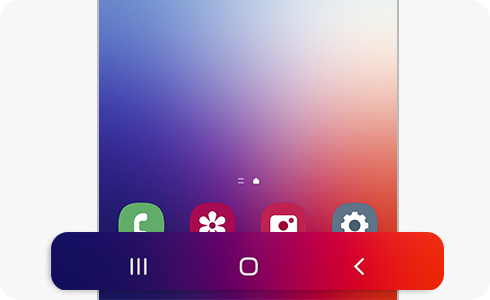
Việc ẩn thanh điều hướng cho phép bạn xem các tập tin và sử dụng các ứng dụng trên màn hình rộng hơn. Nếu bạn muốn ẩn thanh điều hướng, chỉ cần làm theo các bước sau:
Lưu ý: Nếu bạn đang sử dụng ốp lưng, có thể sẽ khó thực hiện các thao tác ở cạnh màn hình. Trong trường hợp này, nên chọn một độ nhạy cao hơn. Nếu đôi khi bạn có vô tình thực hiện các thao tác, hãy thử một độ nhạy thấp hơn.
Nếu bạn chọn tùy chọn "Thao tác vuốt", thanh điều hướng sẽ bị ẩn, và các đề xuất cử chỉ sẽ xuất hiện. Nếu bạn muốn ẩn các đề xuất cử chỉ ở dưới cùng màn hình khi bạn chọn "Thao tác vuốt", hãy nhấn vào công tắc đề xuất cử chỉ để tắt.
Thanh điều hướng chứa các phím cho phép bạn cuộn xuyên suốt màn hình của mình và các ứng dụng nhanh nhất có thể.
Khi bạn mở màn hình lên, các phím mềm sẽ xuất hiện trên thanh điều hướng ở dưới cùng màn hình.
Lưu ý: Chức năng của các phím có thể thay đổi tùy thuộc vào ứng dụng đang được sử dụng hoặc môi trường sử dụng.
Không. Các phím được cấu hình theo mặc định và không thể được thay đổi. Các tùy chọn là:
- Phím Gần đây.
- Phím Trang chính.
- Phím Trở về.
Cảm ơn phản hồi của bạn
Vui lòng trả lời tất cả các câu hỏi.
RC01_Static Content : This text is only displayed on the editor page


